The Bat!: Das Adreßbuch




1. Aufruf des Adreßbuchs
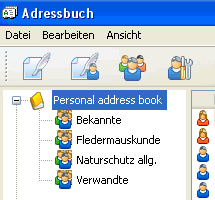 |
|
Nach dem Aufruf des Adreßbuch-Fensters können Sie
- den Namen und Speicherort Ihres Adreßbuches bestimmen (2);
- den Editor öffnen, wobei die im Adreßbuch markierte eMail-Adresse schon im An:-Feld eingetragen ist (7);
- eine neue Adresse anlegen (3);
- eine schon angelegte Adresse bearbeiten (4);
- eine neue Gruppe anlegen (5);
- eine schon angelegte Gruppe bearbeiten (6).
|
2. Name und Speicherort
Um den Namen und Speicherort Ihres Adreßbuches festzulegen, müssen Sie dessen Eigenschaften aufrufen. Das ist möglich durch
- Klick mit der rechten Maustaste auf den Adreßbuch-Ordner ("Personal address book") und dann mit der linken auf Eigenschaften...;
- Doppelklick auf den Adreßbuch-Ordner;
- einfachen Links-Klick auf den Adreßbuch-Ordner und dann die Tastenkombination Alt+Eingabe;
- Links-Klick auf den Ordner und dann den Menü-Befehl Bearbeiten|Eigenschaften...
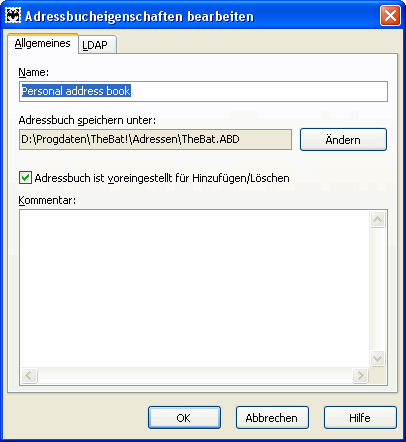
Im Fenster der Adreßbuch-Eigenschaften sollten Sie mindestens zwei Entscheidungen fällen:
- Sagt Ihnen der vorgegebene Name zu? Fall nicht, tragen Sie den gewünschten Namen ein. Gemeint ist übrigens nicht der Dateiname, sondern eine programminterne Bezeichnung, quasi ein Alias. Der Dateiname hat die Endung .abd, der Standardname lautet "TheBat.ABD".
- Wo soll das Adreßbuch gespeichert werden? Voreingestellt ist ein Ordner auf der Festplattenpartition C:, was aber den Nachteil hat, daß das Adreßbuch im Falle einer Neuinstallation des eMail-Programms oder gar des Betriebssystems verloren geht, wenn man seine Sicherung vergißt. Es empfiehlt sich daher, auf einer anderen Partition einen eigenen Ordner für The-Bat!-Daten anzulegen und ihn im Feld Adressbuch speichern unter: mit der Schaltfläche Ändern auszuwählen.
3. Neue eMail-Adresse
Um eine Adresse einzugeben, öffnen Sie das Fenster Adresseintrag bearbeiten z. B. durch
- Klick auf das zweite Symbol (Feder und Büste über leerem Blatt);
- den Menü-Befehl Bearbeiten|Neue Adresse;
- die Tastenkombination Strg+T;
- Klick mit der rechten Maustaste auf irgendeine Stelle im Adreßbuch-Fenster und im so aufgerufenen Kontextmenü den Befehl Neu|Adresse....
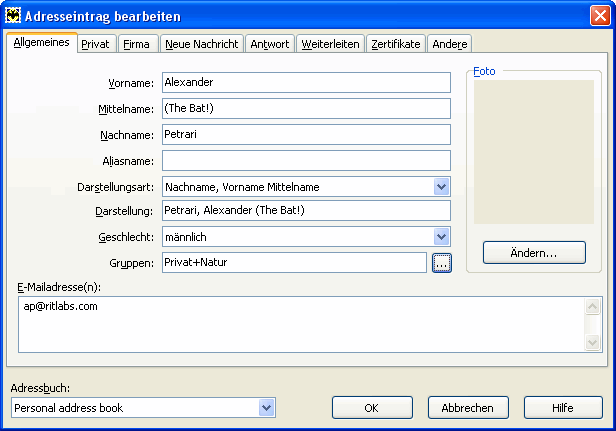
Zumindest die erste Karte ("Allgemeines") sollten Sie ausfüllen. Wichtig zu wissen:
- Eine Minimaleintrag besteht aus dem Vornamen, dem Nachnamen und einer eMail-Adresse.
- Als Mittelname kann ein zweiter Vorname, aber auch eine andere Zusatzinformation eingetragen werden.
- Die Darstellungsart sollte bei allen Adressen einheitlich gewählt werden, z. B.: Nachname, Vorname Mittelname. Die gewählte Reihenfolge wird dann im Feld darunter dargestellt.
- Wenn Sie das Geschlecht des Adressaten auswählen, werden die grauen Büsten vor jeder Zeile Ihrer eMail-Liste durch farbige Büsten ersetzt: rot für weiblich, blau für männlich (wie könnte es anders sein...). Sie haben dann die Möglichkeit, Ihre eMail-Liste auch nach Frauen und Männern zu sortieren.
- Die Zuordnung zu einer Gruppe ist natürlich erst möglich, nachdem Sie eine neue Gruppe eingerichtet haben. Als Gruppenname wird nicht der volle Name, sondern die Kurzbezeichnung eingetragen.
Wenn der Adressat mehreren Ihrer Gruppen angehört, klicken Sie diese alle an: Die Kurzbezeichnungen der Gruppen werden dann durch Pluszeichen miteinander verbunden.
- Unter E-Mailadresse(n): können Sie mehrere eMail-Adressen für einen Kontakt einfügen: Wenn Sie diese durch Kommata separieren, werden sie alle beim Erstellen einer eMail verwendet; wenn Sie aber nur eine pro Zeile schreiben und diese jeweils mit der Eingabe-Taste abschließen bzw. von der folgenden Zeile separieren, wird nur die erste bzw. oberste eMail-Adresse für eine neue eMail verwendet.
- Falls Sie mehrere Adreßbücher eingerichtet haben, können Sie den aktuellen Eintrag einem Adreßbuch zuordnen.
- Eine nicht unbedingt notwendige, aber nette Option ist ein Foto Ihres Adressaten: Am besten sammeln Sie die Portraits, die Ihnen zur Verfügung stehen, in einem eigenen Ordner – z. B. dort, wo auch das Adreßbuch liegt. Mit der Schaltfläche Ändern rufen Sie nun das Fenster Bilddatei öffnen auf und wählen das gewünschte Foto aus. Falls Sie es wieder loswerden wollen, klicken Sie mit der rechten Maustaste darauf und dann mit der linken auf Foto Löschen.
4. eMail-Adresse bearbeiten
Um einen schon vorhandenen Eintrag zu ergänzen oder zu ändern, haben Sie folgende Möglichkeiten:
- Klick mit der rechten Maustaste auf den Eintrag und dann mit der linken auf Eigenschaften...;
- Doppelklick auf den Eintrag;
- einfachen Links-Klick auf den Eintrag und dann die Tastenkombination Alt+Eingabe;
- Links-Klick auf den Eintrag und dann den Menü-Befehl Bearbeiten|Eigenschaften....
5. Neue Gruppe
Um eine Gruppe einzurichten, öffnen Sie das Fenster Gruppeneigenschaften bearbeiten z. B. durch
- Klick auf das dritte Symbol (drei farbige Büsten);
- den Menü-Befehl Bearbeiten|Neue Gruppe;
- die Tastenkombination Strg+G;
- Klick mit der rechten Maustaste auf irgendeine Stelle im Adreßbuch-Fenster und im so aufgerufenen Kontextmenü den Befehl Neu|Gruppe....
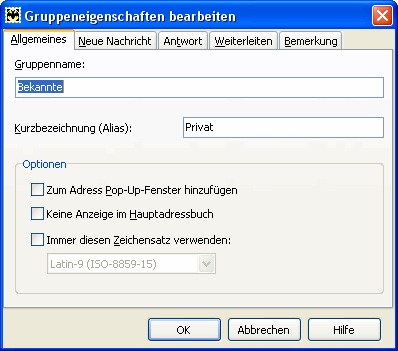
6. Gruppe bearbeiten
Um die Eigenschaften einer schon vorhandenen Gruppe zu modifizieren, können Sie
- Klick mit der rechten Maustaste auf den Unterordner der Gruppe und dann mit der linken auf Eigenschaften...;
- Doppelklick auf die Gruppe (d. h. den Gruppenunterordner);
- einfachen Links-Klick auf die Gruppe und dann die Tastenkombination Alt+Eingabe;
- Links-Klick auf die Gruppe und dann den Menü-Befehl Bearbeiten|Eigenschaften....
7. Editor öffnen
Auch aus dem Adreßbuch heraus ist es möglich, den Editor zu öffnen und eine neue eMail zu verfassen: Klicken Sie auf eine Adresse in Ihrer eMail-Liste (wodurch diese Zeile markiert wird) und dann auf das erste Bildchen in der Symbolleiste des Adreßbuches – oder wählen Sie den Menü-Befehl Datei|Neue Nachricht. Im geöffneten Editor ist die markierte eMail-Adresse dann bereits im An:-Feld eingetragen!
Falls am linken Bildschirm-Rand keine Verweisleiste zu sehen ist, klicken Sie bitte auf  , um den gesamten Frameset anzuzeigen.
, um den gesamten Frameset anzuzeigen.
![]()
![]()
![]()
![]()
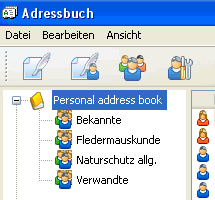
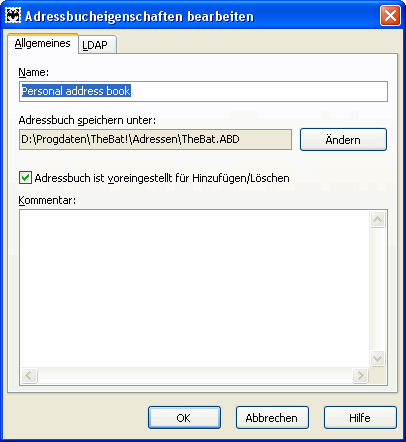
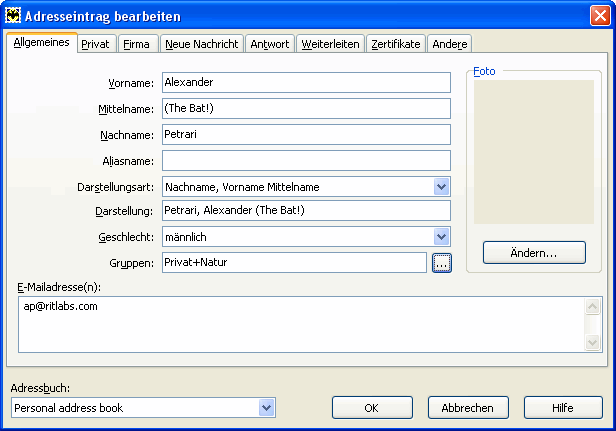
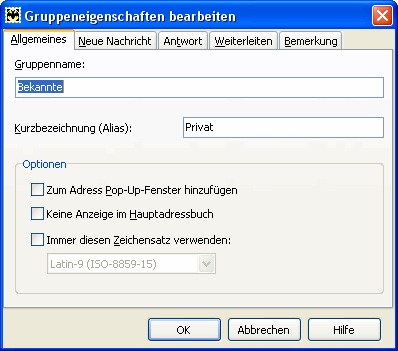
![]() , um den gesamten Frameset anzuzeigen.
, um den gesamten Frameset anzuzeigen.